Apple-მა ახალი ოპერაციული სისტემები წარადგინა ივნისის დასაწყისში, კონკრეტულად დეველოპერთა კონფერენციაზე WWDC, რომელსაც ის ყოველწლიურად აწყობს. წელს ჩვენ ვნახეთ iOS და iPadOS 15, macOS 12 Monterey, watchOS 8 და tvOS 15. ჩვენ მუდმივად ვაშუქებთ ყველა სიახლეს, რომელიც Apple-ის კომპანიამ მოიფიქრა ჩვენს ჟურნალში. ჯერჯერობით საკმარისად გავაანალიზეთ ისინი, ყოველ შემთხვევაში, აუცილებელია აღვნიშნო, რომ ჯერ კიდევ ბევრი გვაქვს წინ. თავიდან შეიძლება ჩანდეს, რომ ბევრი სიახლე არ არის ხელმისაწვდომი, თუმცა, ზუსტად საპირისპირო აღმოჩნდა. ამჟამად თითოეულ ჩვენგანს შეუძლია სცადო აღნიშნული სისტემები ბეტა ვერსიების ფარგლებში, რომლებიც უკვე დიდი ხანია ხელმისაწვდომია. ამ სტატიაში განვიხილავთ iOS 15-ის კიდევ ერთ ფუნქციას.
Ეს შეიძლება იყოს დაგაინტერესოთ
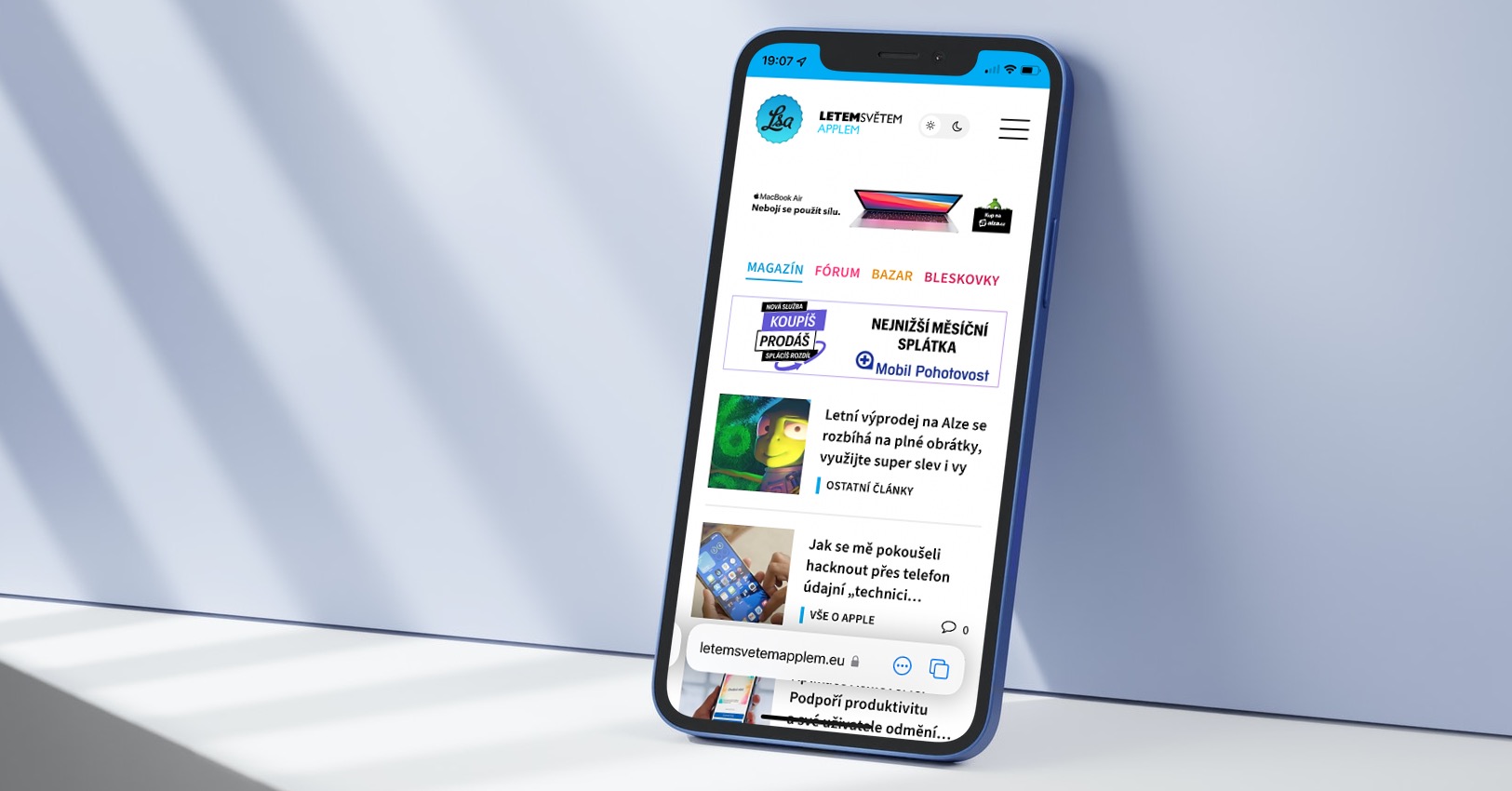
iOS 15: როგორ გამოვიყენოთ ჩემი ელფოსტის დამალვა კონფიდენციალურობისთვის
ზემოაღნიშნული ოპერაციული სისტემების გარდა, Apple-მა ასევე წარადგინა „ახალი“ iCloud+ სერვისი. ყველა iCloud მომხმარებელი, რომელიც იყენებს გამოწერას და არ იყენებს უფასო გეგმას, მიიღებს ამ Apple სერვისს. iCloud+ ახლა გთავაზობთ რამდენიმე დიდ (უსაფრთხოების) ფუნქციებს, რომელთა გამოყენებაც ყველა აბონენტს შეეძლება. კონკრეტულად, ჩვენ ვსაუბრობთ Private Relay-ზე, რომელიც უკვე განვიხილეთ და თქვენი ელფოსტის დამალვის ფუნქციაზე. თქვენი ელფოსტის დამალვის ვარიანტი უკვე დიდი ხანია ხელმისაწვდომია Apple-ისგან, მაგრამ მხოლოდ აპებში გამოყენებისას. ახალი iOS 15-ში (და სხვა სისტემებში), შეგიძლიათ შექმნათ სპეციალური ელფოსტა, რომელიც მალავს თქვენს რეალურ ელფოსტის მისამართს, შემდეგნაირად:
- პირველ რიგში, თქვენს iOS 15 iPhone-ზე გადადით მშობლიურ აპლიკაციაში პარამეტრები.
- შემდეგი ეკრანის ზედა ნაწილში დააწკაპუნეთ თქვენს პროფილზე.
- შემდეგ იპოვნეთ და გახსენით ხაზი სახელით iCloud.
- როგორც კი ამას გააკეთებთ, დააჭირეთ ქვემოთ მოცემულ სიას დამალე ჩემი ელფოსტა.
- აქ, უბრალოდ შეეხეთ + შექმენით ახალი მისამართი.
- შემდეგ შემდეგ ეკრანზე ის აჩვენებს სპეციალურ ელფოსტას, რომელიც შეგიძლიათ გამოიყენოთ cloaking-ისთვის.
- Დააკლიკეთ გამოიყენეთ სხვა მისამართი შეგიძლიათ შეცვალოთ ელ.ფოსტის ფორმატი.
- შემდეგ დააყენეთ თქვენი ლეიბლი და შენიშვნა და შეეხეთ Უფრო ზედა მარჯვნივ.
- ეს შექმნის ახალ ელფოსტას. დაადასტურეთ ნაბიჯი ღილაკზე დაჭერით Შესრულებულია.
ასე რომ, ზემოაღნიშნული პროცედურის გამოყენებით, შეგიძლიათ დააყენოთ Hide My Email ფუნქცია, რომლის წყალობითაც კიდევ უფრო დაცული იქნებით ინტერნეტში. თქვენ შეგიძლიათ გამოიყენოთ ამ გზით შექმნილ ელ. ფოსტის მისამართი ინტერნეტის ნებისმიერ წერტილში, სადაც არ გსურთ შეიყვანოთ თქვენი რეალური ელექტრონული ფოსტის მისამართი. სპეციალურ ელფოსტაზე გაგზავნილი ყველა შეტყობინება ავტომატურად გადაიგზავნება თქვენს ელფოსტაზე და გამომგზავნი არ აღმოაჩენს თქვენს რეალურ ელ.წერილს
 მსოფლიოს გარშემო ფრენა Apple-თან ერთად
მსოფლიოს გარშემო ფრენა Apple-თან ერთად 





შესაძლებელია თუ არა ამ ფუნქციის, როგორც შემთხვევითი გამგზავნის მისამართის გამოყენება ელ.ფოსტის დაწერისას, გთხოვთ?